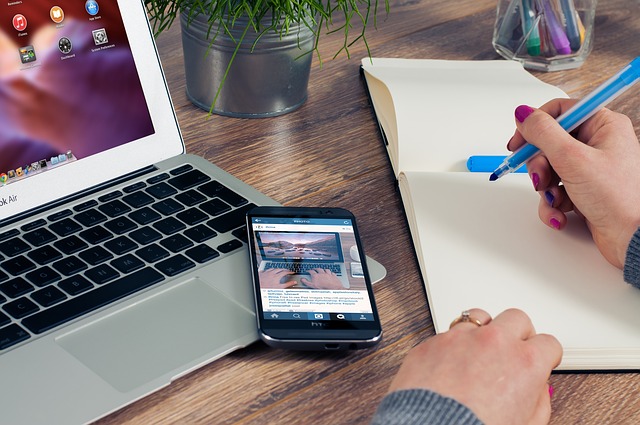Содержание
От случайной идеи, которую нужно записать, до создания сложных заметок и ассоциативных карт — в наши дни лучше использовать приложение для создания заметок, а не полагаться на ручку и бумагу.
В нашей предыдущей статье мы рассмотрели некоторые из лучшие приложения для заметок для Windows , а в этой мы познакомим вас со списком лучших приложений для создания заметок для Mac.
Лучшие приложения для создания заметок на Mac
1. Apple Notes
Стандартное приложение «Заметки», поставляемое с Mac OS, на самом деле не так уж и плохо. Он поставляется с базовыми функциями создания заметок, такими как форматирование, списки, флажки, перетаскивание изображений/файлов. Хотя он не предлагает ничего «из коробки», Apple Notes выделяется тем, насколько быстро он открывается и начинает работу с новой заметкой. Кроме того, он мгновенно и легко синхронизируется с приложением «Заметки» на вашем iPhone и iPad. Мы настоятельно рекомендуем вам сначала проверить это приложение, которое уже поставляется с вашим Mac, прежде чем покупать или устанавливать другое приложение для заметок.
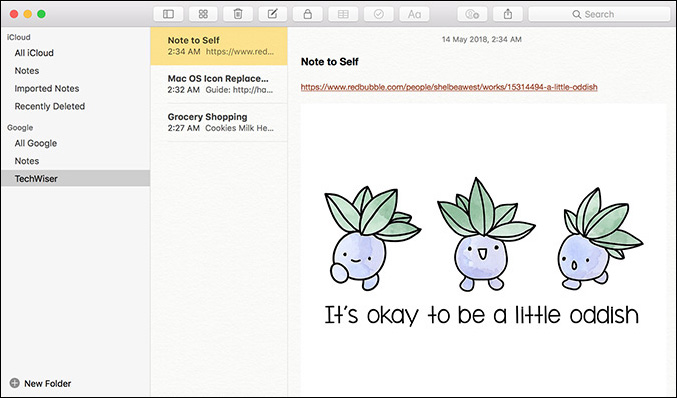
Плюсы:
– Очень быстро и просто в использовании
– Предустановлено
– Синхронизация с приложением заметок на iPhone и iPad
Минусы:
– Не идеален для рукописных заметок и рисунков.
– Нет диаграмм и поддержки графиков.
– Работает только в экосистеме Apple.
Итог: Если вам очень редко приходится делать заметки на своем компьютере, например, для списка покупок или быстрой информации, вы легко справитесь с этим стандартным приложением «Заметки». Apple Notes предлагает все основные функции, которые могут вам понадобиться, и, что самое приятное, вам даже не нужно устанавливать другое приложение.
Цена: Бесплатно
Ссылка: Используйте Apple Notes в iCloud здесь
2. Evernote
Наверное, вы слышали об Evernote, поскольку это одно из самых популярных приложений для создания заметок, доступное практически на всех платформах. Evernote предлагает несколько отличных способов идеально организовать все ваши заметки. Вы начинаете свою заметку с создания/выбора определенной записной книжки, и все ваши заметки сохраняются в этих записных книжках. У вас также есть теги для классификации всего вашего материала, и это по сути работает как картотека.
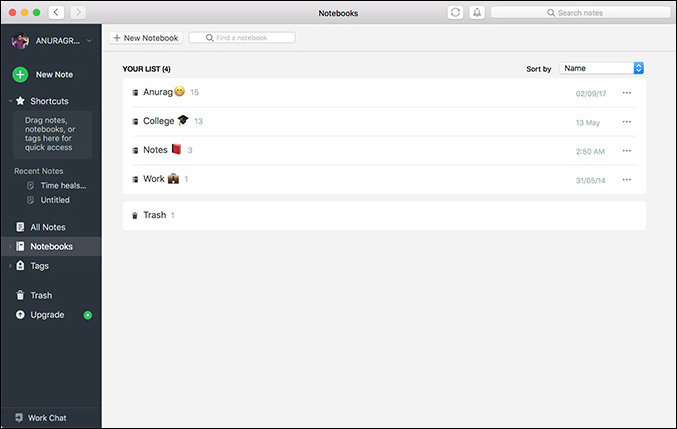
Что касается функций, это настоящий зверь: в нем есть практически все функции, которые вам нужны в приложении для создания заметок, включая круговые диаграммы и гистограммы для поиска текста по изображению. Мы также настоятельно рекомендуем попробовать Evernote с его компаньоном Web-клипером, который позволяет делать заметки/клипы из Интернета настолько простыми, что вы никогда не сможете вернуться назад. Но за все это приходится платить, поэтому Evernote становится немного громоздким и медленным.
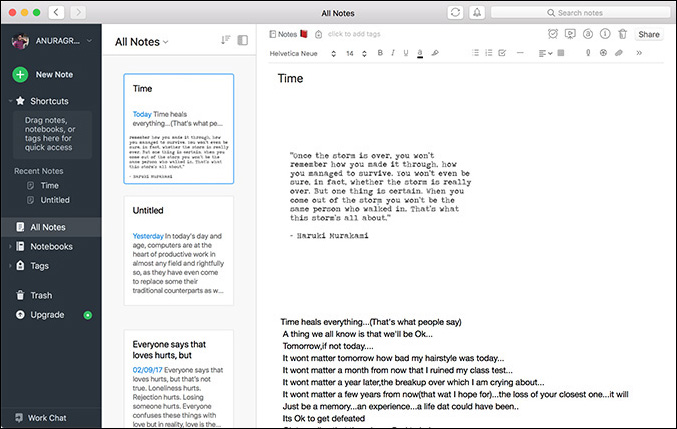
Плюсы:
– Полный набор функций
– Доступно на всех платформах
– Простая организация заметок
Минусы:
– Тяжелое приложение, запуск которого требует времени.
– Дорого.
Читать: Не нравятся их новые цены, попробуйте эти 8 лучших бесплатных альтернатив Evernote
Итог: Что ж, если вам приходится делать множество заметок и вы хотите, чтобы они были как можно лучше организованы, Evernote — действительно хорошая инвестиция.
Цена: Бесплатно (Базовый), 34,99 доллара США в год (Плюс), 69,99 долларов США в год (Премиум)
Ссылка: Загрузите Evernote из здесь
3. Наведите порядок
Unclutter – это удобный инструмент, который можно повысить свою продуктивность во много раз. Приложение работает почти как Sticky Notes; вы можете получить к нему очень быстрый доступ из любого окна, над которым работаете. Просто поднимитесь в верхнюю часть экрана и прокрутите вниз. Должен появиться Unclutter с тремя окнами: первое – это буфер обмена, второе – файлы и последнее – раздел заметок.
Создать заметку можно довольно быстро: просто откройте Unclutter и начните с новой заметки или даже скопируйте ее прямо из буфера обмена или даже из файла. Нажмите «+», чтобы сделать еще одну заметку. Вы также сможете просмотреть все свои заметки или выполнить поиск по ним.
Но имейте в виду, что заметки, которые вы можете делать, в значительной степени ограничены только текстом, а также отсутствием форматирования и списков флажков. Идеальный прерыватель для некоторых.
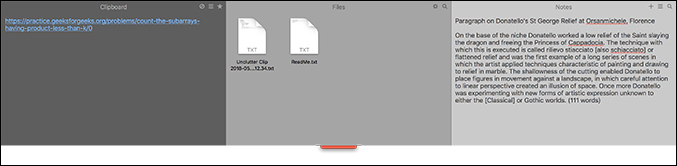
Плюсы:
– Легкий доступ, одним движением
– Довольно быстро
– Поставляется с буфером обмена и хранилищем файлов.
Минусы:
– Поддерживаются только текстовые заметки
– Нет организации
– Нет синхронизации, только на Mac OS
Итог: Unclutter – очень классное приложение, в котором можно мгновенно делать заметки, поэтому мы рекомендуем это приложение тем, кто хочет делать быстрые текстовые заметки во время работы над своими компьютере и не требует какого-либо необычного форматирования или функций.
Цена: 9,99 доллара США (доступна бесплатная пробная версия)
Ссылка: Get Unclutter здесь
4. BoostNote
Следующее в нашем списке — приложение для создания заметок, специально разработанное для программистов. BoostNote начинался как проект с открытым исходным кодом и за прошедшие годы завоевал большую популярность среди сообщества программистов.
По сути, это приложение позволяет вам сохранять код или фрагменты кода в виде заметок. Вы можете получить быстрый доступ или даже делать заметки в уценке. Открыв приложение, вы можете выбрать, хотите ли вы создать заметку об уценке или создать фрагмент кода. И когда я сказал, что это предназначено для разработчиков, я имел в виду именно это. BoostNote поддерживает подсветку синтаксиса кода на более чем ста языках, а также очень легко систематизировать все ваши заметки.
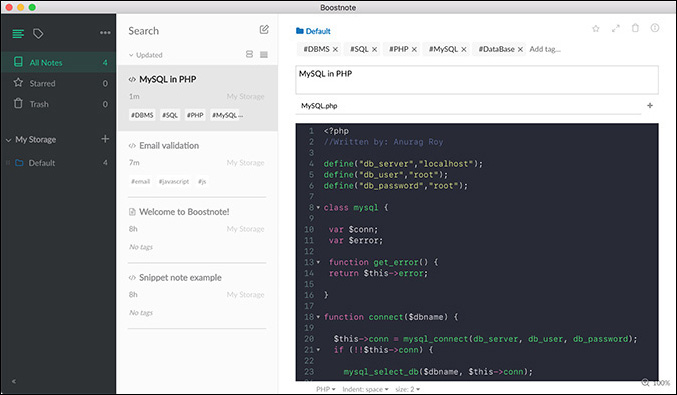
Плюсы:
– Поддержка уценок
– Подсветка кода
– Множество тем синтаксиса и пользовательского интерфейса
– Открытый исходный код
– Доступно на всех платформах
Минусы:
– Громоздкий
– Требует времени для запуска
Итог: Ответ очевиден: это приложение является благословением для программистов, поскольку теперь они могут управлять всеми фрагментами кода и организовывать их, не теряя при этом возможности делать заметки в уценка.
Цена: Бесплатно
Ссылка: Загрузите Boostnote с здесь
5. OneNote
OneNote — это полноценное приложение для создания заметок от Microsoft, которое существует уже некоторое время. И за все эти годы кажется, что Microsoft почти усовершенствовала возможности ведения заметок.
Что отличает OneNote от конкурентов, так это то, что использование приложения очень похоже на создание заметок в реальном блокноте; писать, рисовать, добавлять картинки можно буквально в любом месте страницы в любой ориентации, как в бумажном блокноте. Он также имеет массу функций, самая большая выгода будет реализована в OCR-ридер . Хотя вы можете получить его бесплатно практически для всех платформ, приложение для Mac имеет огромный размер и немного медленное в использовании.
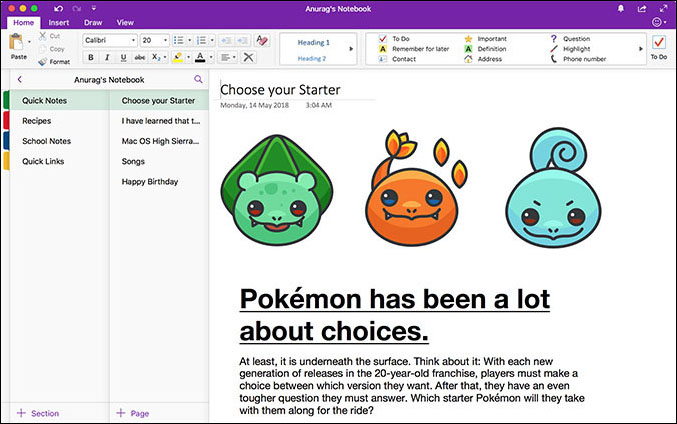
Плюсы:
– Многофункциональное приложение для создания заметок
– Интеграция с Office
– Как ноутбук
– Совершенно бесплатно
Минусы:
– Огромный размер
– Временами может быть вялым
Итог: Если вы хотя бы немного заинтересованы в сфере Microsoft, OneNote не составит труда, и даже если вы этого не сделаете и ищете отличный цифровой блокнот, OneNote не разочарует.
Цена: Бесплатно
Ссылка: OneNote доступен здесь
6. Известность
Мы выбрали Notability как лучшее приложение для создания заметок для студентов. Он прекрасно работает с Apple Pencil на iPad и позволяет создавать красивые рукописные заметки и наброски. Вы можете вращать, масштабировать и перекрашивать свои идеи и эскизы, пока ваши заметки не будут такими, как вы хотите. Вы даже можете размечать фотографии и комментировать PDF-файлы, а когда закончите, легко сможете поделиться ими через Airdrop или любую другую службу хранения.
Notability позволяет аккуратно упорядочить все ваши заметки, а также синхронизирует их между iPad, iPhone и Mac, чтобы вы могли получить к ним доступ в любое время и в любом месте.
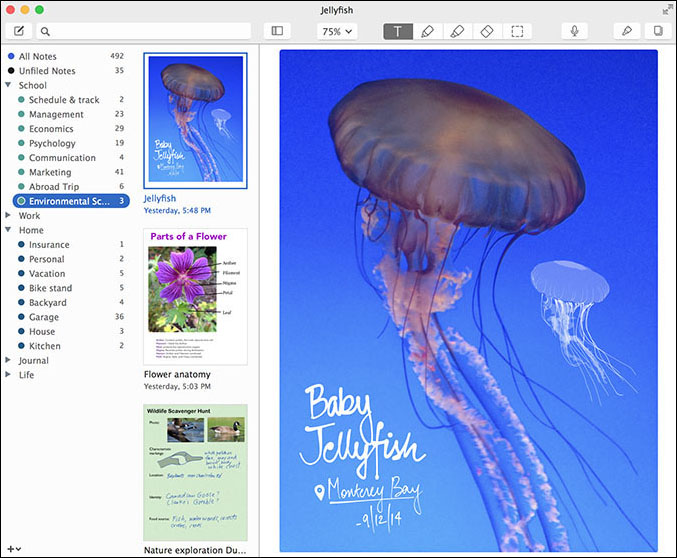
Плюсы:
– Отлично подходит для рукописных заметок и эскизов.
– Поддержка чувствительных к давлению штрихов Apple Pencil.
Минусы:
– Нет поисковых тегов
– Нет поддержки фигур
– Дорого.
Итог: Если у вас есть iPad, который вы используете для создания заметок или зарисовок, Notability очень хорошо работает с Apple Pencil, и если у вас есть деньги, просто сделайте это.
Отличной альтернативой Notability может стать ZoomNotes, который стоит дешевле, но предлагает почти все функции Notability .
Цена: 9,99 доллара США
Ссылка: купить Notability у здесь
7. Путешествие
Следующее приложение в нашем списке — Journey, которое выводит ведение ежедневных заметок на совершенно новый уровень. Хотя Journey больше задумывался как цифровой журнал, вы все равно можете использовать многофункциональный текстовый редактор, чтобы делать быстрые заметки, и Journey будет сортировать их по дате. Вы также можете выполнять поиск по всем своим заметкам и даже просматривать их по местам. Приложение создает резервные копии и синхронизирует все ваши заметки с помощью Google Диска, и следует отметить, что оно также предоставляет впечатляющие функции безопасности для защиты вашей конфиденциальности.
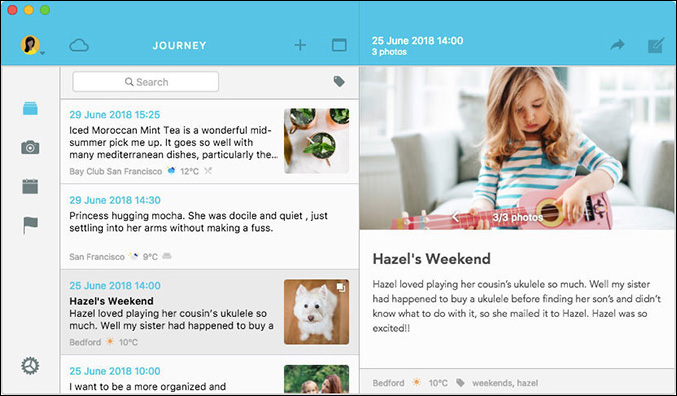
Плюсы:
– Все организовано, как в дневнике.
– Удобное ведение заметок.
– Упрощенный просмотр заметок.
Минусы:
– Дорого.
– Требуется учетная запись Gmail/Google Drive.
Итог: Journey лучше всего подходит для того, чтобы записывать свои ежедневные цели или писать о своем дне. Если вы хотите перейти с физического дневника на цифровой, лучше всего подойдет Journey.
Цена: 16,99 доллара США
Ссылка: скачать «Путешествие от здесь
»
8. Рукописи
При использовании обычных приложений для создания заметок или текстовых редакторов становится очень сложно записывать или представлять научные уравнения, производные и математические графики. Введите Manuscripts, бесплатное приложение для создания заметок, созданное для ученых и научных писателей. Описать его как просто приложение для заметок было бы преуменьшением, поскольку оно способно на гораздо больше: от написания исследовательской статьи до написания книги.
Существуют различные шаблоны, из которых вы можете выбирать, а также множество возможностей импорта и экспорта. варианты, включая LaTeX.
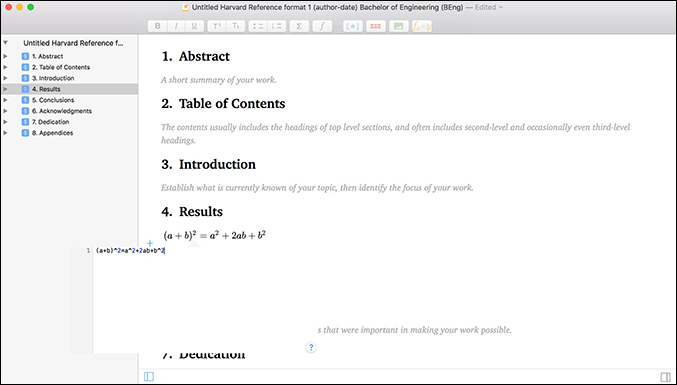
Плюсы:
– Научные заметки/письма
– Надежные форматы импорта и экспорта
– Форматирование цитирования и библиографии
Минусы:
– Не очень быстро делать простые заметки.
Итог: Manuscripts – мощное и мощное приложение, которое поможет вам в трудных ситуациях. Конечно, это не для обычного Джо, а скорее для научных заметок с помощью уравнений и графиков. Если вам нужен цифровой лабораторный блокнот с поддержкой шаблонов экспериментов, а также уравнений и графиков, обратите внимание на Выводы .
Цена: Бесплатно
Ссылка: Герские рукописи здесь
9. iThoughtsX
И последнее, но не менее важное: у нас есть iThoughtsX — инструмент для составления интеллект-карт, который позволяет вам систематизировать свои мысли и сразу увидеть весь проект. Интеллект-карты идеально подходят для мозгового штурма, поскольку позволяют структурировать ваши идеи, и в течение всего процесса ничего не упускается.
Хотя кривая обучения требует крутого подхода, если вы овладеете ею, это действительно легко. Вы можете начать с множества шаблонов и макетов, а также впечатляющего количества встроенных значков и клипартов.
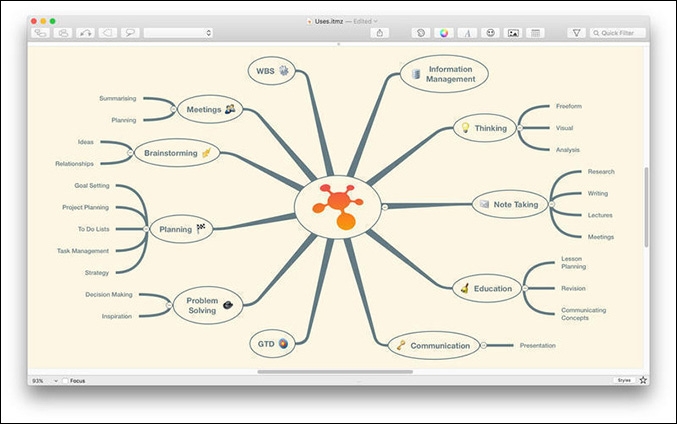
Плюсы:
– Создавайте идеальные интеллект-карты для подведения итогов и заметок о встречах
– Управление задачами
– Функция ручной работы (начните свою мини-карту на одном устройстве и завершите на другое устройство)
Минусы:
– Крутая кривая обучения.
– Не подходит для других видов заметок.
Итог: Интеллект-карты особенно полезны для менеджеров и разработчиков, а также для всех, кто управляет крупным проектом. Так что, если вы знаете, что вам нужно создавать интеллект-карты, это приложение для вас.
Цена: 49,99 доллара США
Ссылка: получите iThoughtsX здесь
Подведение итогов: лучшие приложения для создания заметок на Mac
Мы считаем, что для каждого найдется приложение с его особыми потребностями. Итак, независимо от того, являетесь ли вы студентом, программистом или бизнесменом, мы очень надеемся, что вы сможете найти хотя бы одно приложение для создания заметок из этого списка, подходящее для ваших нужд. На этом мы завершаем наш список лучших приложений для создания заметок, доступных для Mac. Не забудьте связаться с нами и рассказать нам о своем любимом приложении из списка или о том, если мы пропустили ваше.